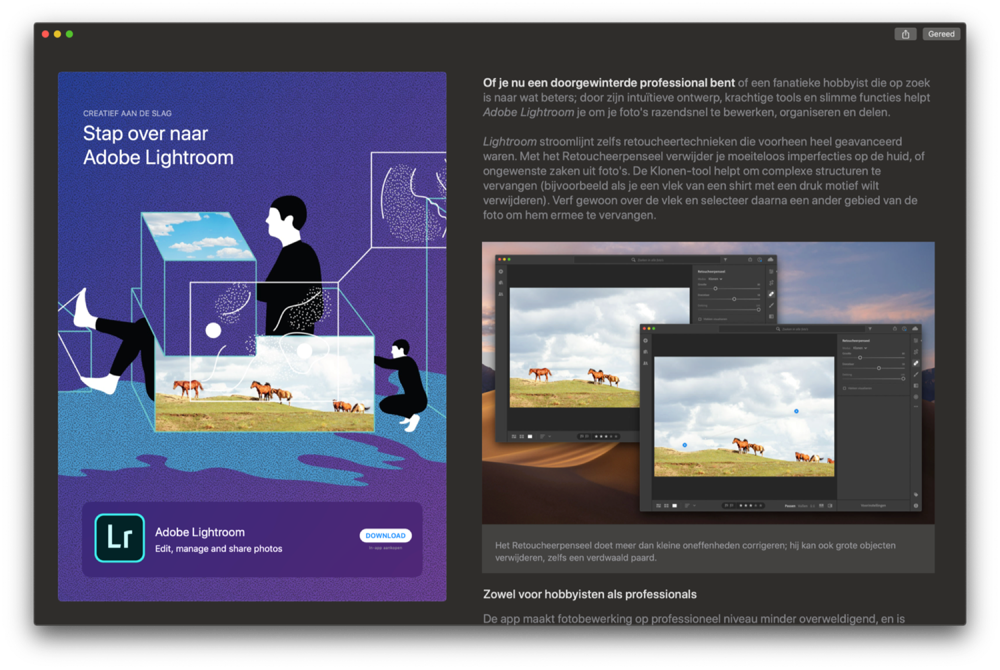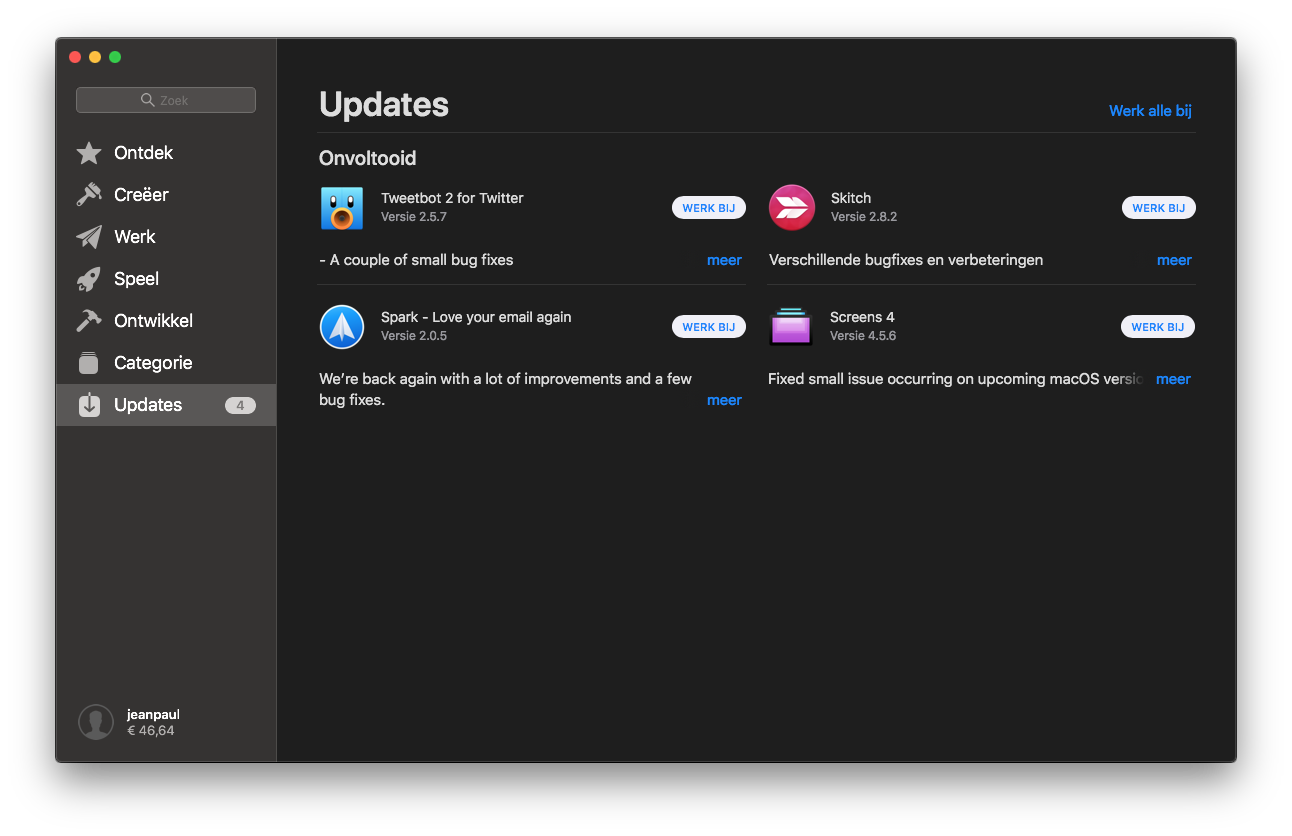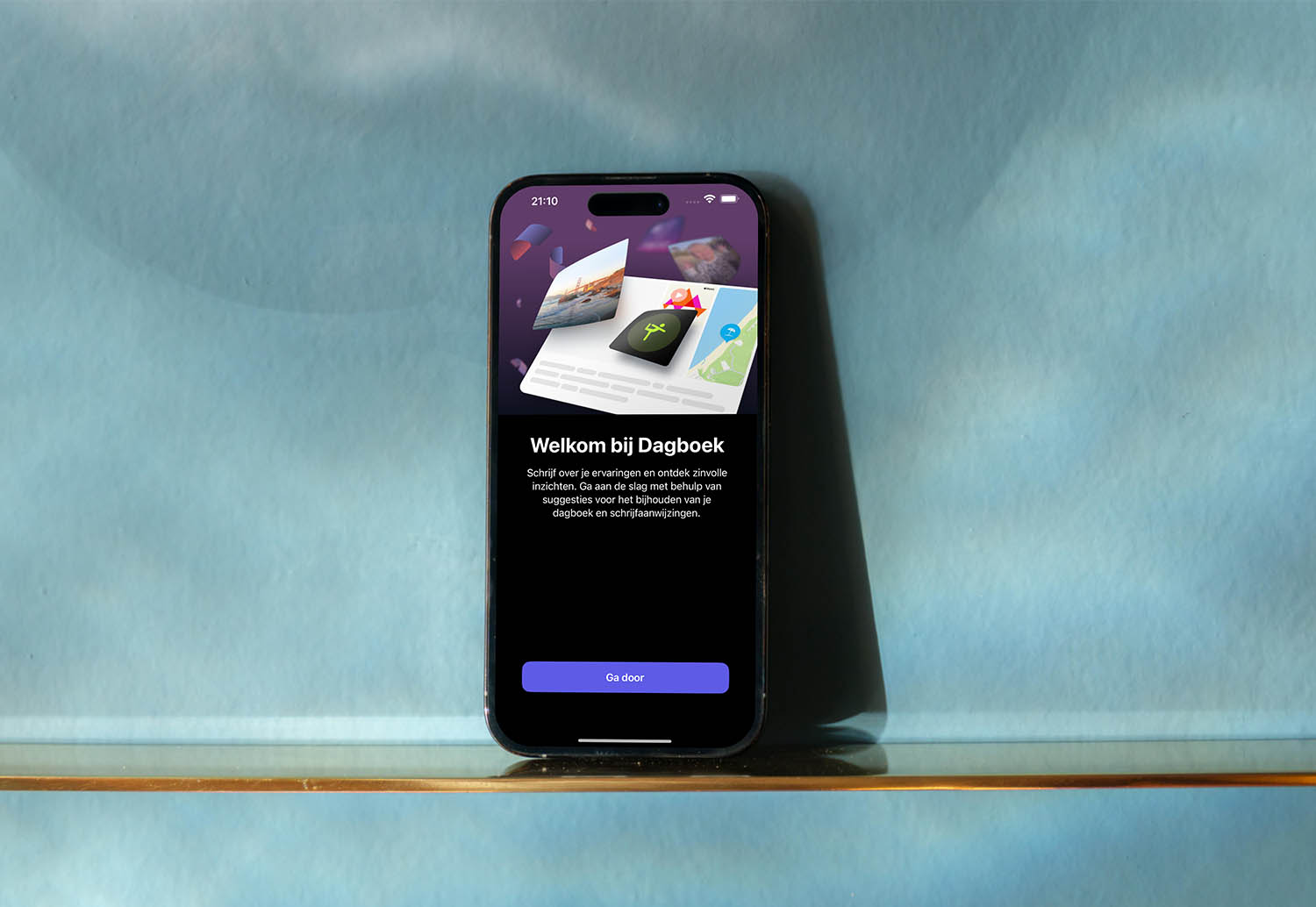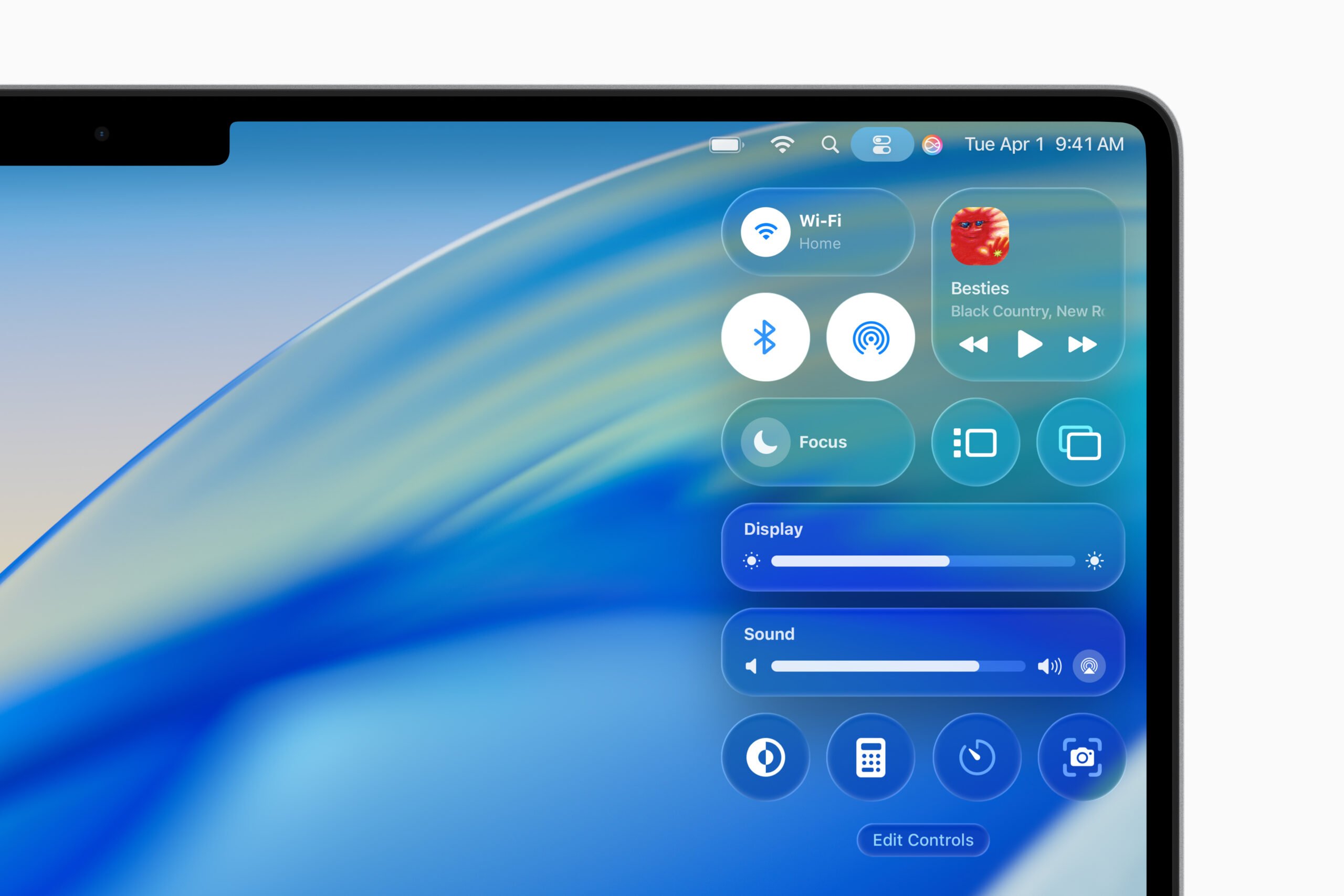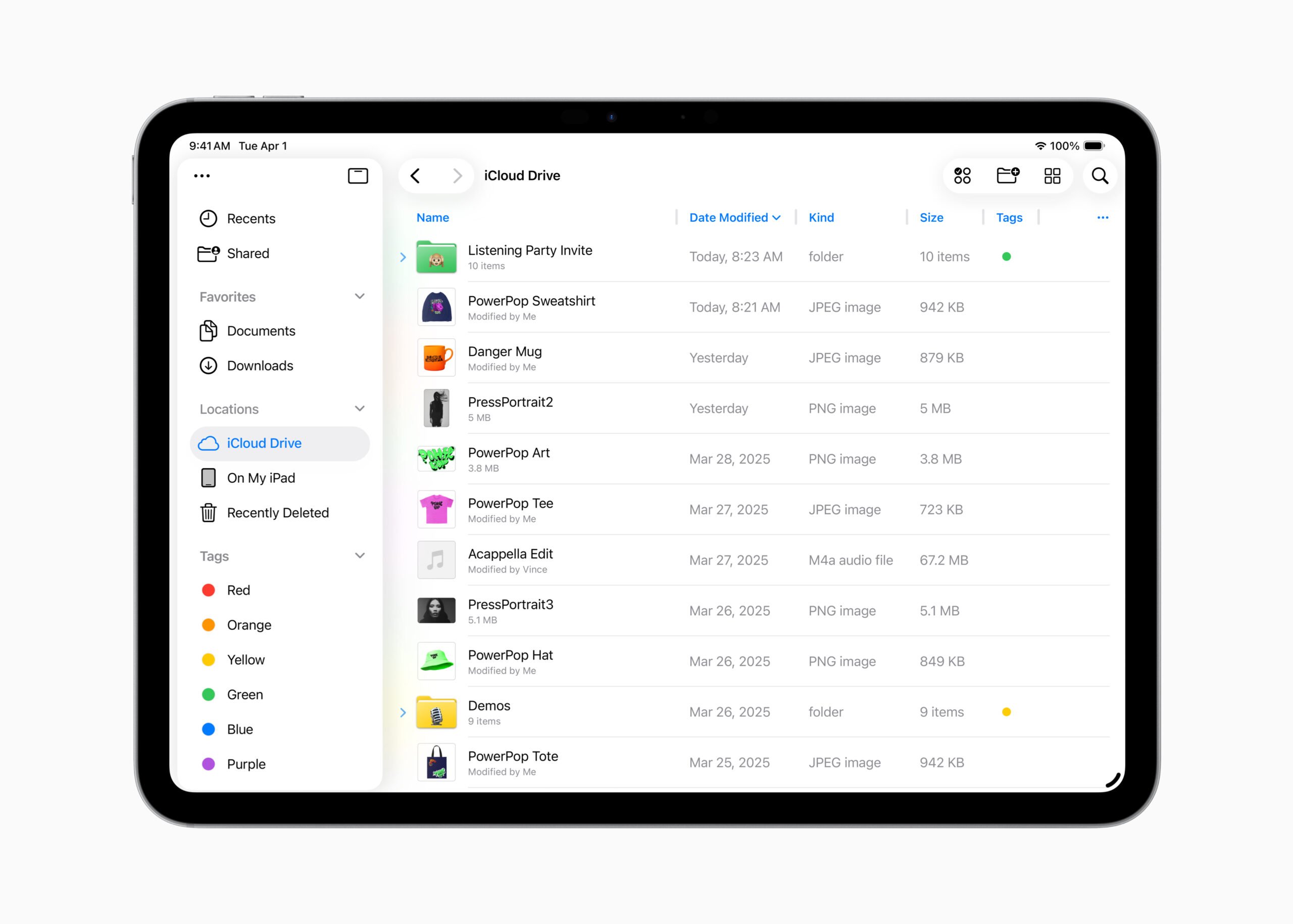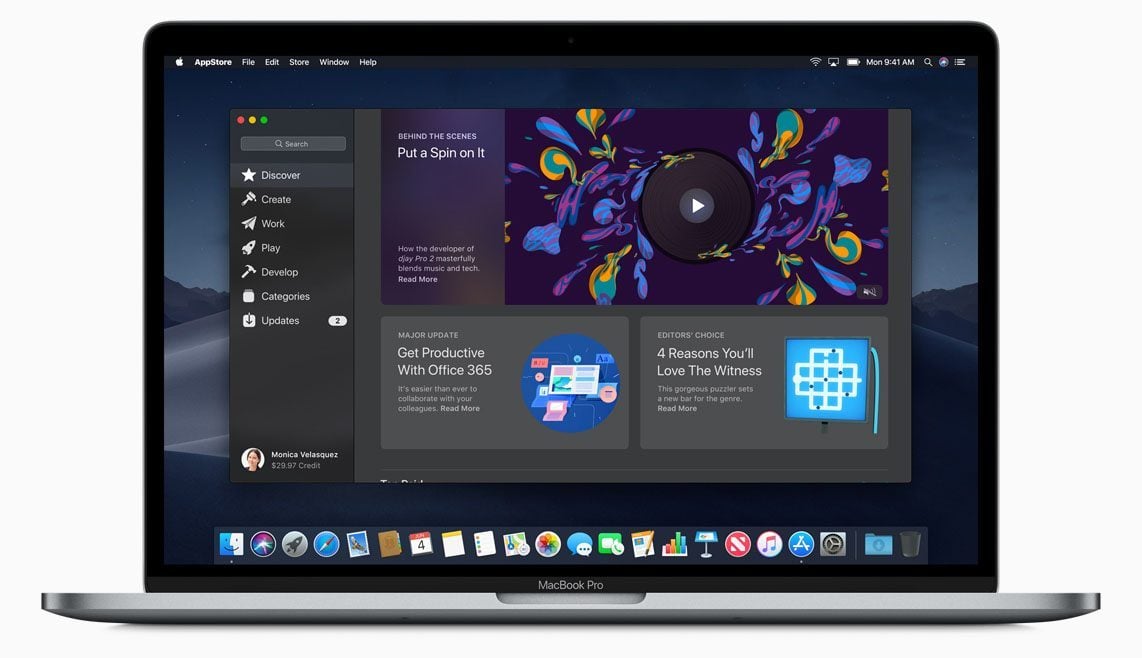
Mac App Store: alles over Apple’s softwarewinkel voor macOS
Wat is de Mac App Store?
De Mac App Store is dé plek waar je nieuwe apps voor je Mac kunt ontdekken en downloaden. De naam zegt het al: de Mac App Store vind je software voor de Mac. Met je Apple ID download je software die vooraf door Apple is gescreend. Daardoor weet je zeker dat de apps geen malware bevatten en gemaakt zijn door goedgekeurde ontwikkelaars.
Het gebeurt steeds vaker dat ontwikkelaars universele apps uitbrengen: dit betekent dat er één app is die je zowel op de iPhone, iPad als Mac kunt installeren. Soms zitten er zelfs nog versies bij voor Apple TV, Apple Watch en iMessage.
Mac App Store vernieuwd
In macOS Mojave heeft Apple de Mac App Store sterk verbeterd, met een nieuw uiterlijk, een tabblad Ontdekken en wekelijkse artikelen om ervoor te zorgen dat je regelmatig even langs komt.
Dit zijn de belangrijkste vernieuwingen die de Mac App Store heeft gekregen:
- Proefperiode voor apps: Apps kunnen een gratis proefperiode aanbieden, zodat je de app een tijdje kunt proberen voordat je tot aanschaf overgaat.
- Nieuw design: De vernieuwde Mac App Store heeft een ander uiterlijk, dat er vertrouwd uitziet. Het lijkt namelijk op de App Store-app die je al van iOS gewend bent.
- Nieuw Ontdek-tabblad, waarop je wekelijks nieuwe artikelen vindt over Mac-apps, verhalen over de makers en applijsten. Je ziet ook welke Mac-apps het meest populair zijn.
- Nieuwe tabbladen Creëer, Werk, Speel en Ontwikkel, waar je aanbevelingen voor apps vindt, zoals tips over nieuwe en bestaande apps.
- Nieuwe infopagina’s voor apps: je ziet bij elke app de huidige positie in de ranglijst en of het ooit is uitgekozen als Keuze van de Redactie. Ook zie je de sterrenwaardering en beoordelingen.
- Feedback geven: Wil je zelf een beoordeling achterlaten, dan kan dat nu nog gemakkelijker.
- Video previews: Met video’s krijg je een betere indruk hoe de app in gebruik is, voordat je het installeert.
Geen macOS-updates via Mac App Store meer
Tot en met macOS 10.13 (Mojave) vind je updates voor macOS in de Mac App Store en installeer je ze net als elke andere update van een app. Sinds macOS 10.14 (Catalina) is dat veranderd en vind je macOS-updates in de Systeemvoorkeuren, zoals je hieronder kunt zien.
Mac App Store, hoe werkt het?
De Mac App Store ging in Mac OS 10.6.6 van start, als een tussentijdse update voor Snow Leopard (2011). Standaard vind je de Mac App Store in het Dock, meteen naast de Finder. Het gaat dus om een aparte app. Apple koos er bij de iOS App Store aanvankelijk voor om apps via iTunes aan te bieden, maar dat is inmiddels verleden tijd.
Er is nog een ander verschil met iOS-apps, die alleen via de officiële kanalen van Apple te downloaden zijn. Bij Mac-apps is dat niet het geval: ontwikkelaars kunnen er ook voor kiezen om hun apps buiten de Mac App Store om aan te bieden. In de Systeemvoorkeuren van je Mac kun je aangeven of gebruikers alleen apps vanuit de Mac App Store mogen installeren, of ook buiten van externe sites.
De prijs van Mac-apps varieert sterk, van gratis tot een paar euro. Maar er zijn ook uitzonderingen van een paar honderd euro, zoals Apple’s eigen videobewerkingspakket Final Cut Pro van meer dan driehonderd euro (link).
Mac App Store: zo kun je een app downloaden
Voor het downloaden van apps heb je net als in de iOS App Store een Apple ID nodig. Je klikt aan welke app je wilt hebben, voert je Apple ID en wachtwoord in en de app wordt vanzelf gedownload. Gaat het om een betaalde app, dan zul je iTunes-tegoed of een gekoppelde betaalmethode moeten hebben, zoals een creditcard of PayPal.
De apps worden automatisch gedownload. Daarna moet je het vaak nog aanklikken om de volledige installatieprocedure uit te voeren. Sommige apps worden meteen toegevoegd aan je map met Programma’s. Apps die in het Dock worden geplaatst kun je er handmatig uit verwijderen; ze blijven via de Programma’s-map altijd bereikbaar.
Je hoeft voor het installeren van apps meestal ogeen ingewikkelde installatieprocedure te doorlopen en je hoeft ok geen licentiecodes in te tikken. Dit maakt het installeren van apps via de Mac App Store een stuk prettiger dan apps die via de website van de ontwikkelaar zijn gedownload. Bovendien vind je updates van apps op een centrale plek.
Apps updaten in de Mac App Store
Zodra er een update van een app beschikbaar is vind je deze op het tabblad Updates. Klik op de knop Werk bij om de update te installeren. De app is daarna weer meteen klaar voor gebruik. Je kunt ook automatische updates instellen via het menu: kies App Store > VoorkeurenAutomatische updates.
Mac App Store aankopen bekijken
Wil je weten welke apps je eerder hebt gekocht, dan klik je op je accountnaam. Hiermee kun je details over je account bekijken en een lijst bekijken van eerder gedownloade apps. Een wolkje geeft aan dat de app online beschikbaar is, maar nog niet op je Mac staat. Je kunt zo’n app op elk moment opnieuw installeren, zonder dat je opnieuw hoeft te betalen.
Wachtwoordinstellingen voor Mac App Store
Via de voorkeuren van de Mac App Store (via App Store > Voorkeuren)m kun je aangeven of bij elke download opnieuw het wachtwoord moet worden ingevoerd. Je kunt bijvoorbeeld instellen dat voor gratis downloads geen wachtwoord nodig is en bij betaalde apps pas na 15 minuten weer een wachtwoord vereist is. Dit laatste is handig als je bezig bent een nieuwe Mac in te richten en daarbij meerdere apps achter elkaar moet installeren.
Je moet zelf bepalen of dit handig is voor jouw Mac. Als je een gedeelde Mac in een gezin hebt, is het misschien beter om bij elke betaalde aankoop een wachtwoord in te voeren.
Mac App Store problemen
Er kunnen allerlei problemen optreden bij het gebruik van de Mac App Store,waarvan we hieronder een aantal bespreken.
Kan geen verbinding maken
Heb je verbindingsproblemen met de Mac App Store, dan is een goed startpunt om je eigen internetverbinding te controleren. Kijk of je wel verbinding kunt maken met allerlei websites die je nooit eerder hebt bezocht (bijvoorbeeld websites van de publieke omroepen). Je kunt ook kijken of er een iCloud-storing is. Check ook of de datum, tijd en locatie goed staan, want in sommige landen is de Mac App Store niet bereikbaar.
Appinfo verschijnt niet in beeld
Kun je geen info over een bepaalde app opvragen, kies dan in het menu Store > Laad pagina opnieuw. Of probeer het op een later moment opnieuw.
Kan de app niet opnieuw gratis downloaden
Check of je met het juiste Apple ID bent ingelogd. Kijk bij je eerdere aankopen. Is het niet in de lijst te zien, dan kun je met Store > Laad pagina opnieuw de lijst opnieuw ophalen. Staat de app niet in de lijst, dan heb je het mogelijk met een ander App Store-account of in een ander land gekocht.
De download loopt vast
Meestal is er in dit geval sprake van een trage internetverbinding. Zodra de Mac weer verbinding met internet heeft wordt de download voortgezet. Controleer met fast.com of je internetverbinding goed is, schakel over op een ander draadloos netwerk of ga naar een andere locatie waar de verbinding sneller is.
De app is gedownload, maar niet geïnstalleerd
Sommige apps vereisen nog wat extra stappen voordat je ze kunt gebruiken. Kijk in het Dock of de app gedownload is en klik op het installatiebestand. Daarna volg je de stappen op het scherm.
Ik krijg een foutmelding
Krijg je de melding dat er een onbekende fout is opgetreden, dan kan het helpen om de Mac App Store af te sluiten, een minuutje te wachten en het dan opnieuw te proberen.
Ik heb geen creditcard
Je kunt iTunes-tegoedkaarten gewoon gebruiken om apps aan te schaffen. Deze kaarten zijn geschikt voor alle digitale content, dus muziek, films, boeken, iOS-apps en macOS-apps. Er zijn ook Apple Store-cadeaukaarten, maar die zijn alleen te gebruiken voor de aanschaf van hardware en accessoires.
Mac App Store FAQ: veelgestelde vragen
Hieronder bespreken we nog enkele veelgestelde vragen over de Mac App Store.
Kan ik een gekochte app op al mijn Macs installeren?
Ja, apps die je in de Mac App Store hebt gekocht mag je op al je Macs installeren, waarop je met hetzelfde Apple ID bent ingelogd. Er geldt dus geen beperking van 5 apparaten, zoals bij het afspelen van muziek en video’s uit iTunes. Wel moet je bij het installeren van de app steeds je Apple ID en wachtwoord invoeren, om zeker te weten dat jij het bent. Je hoeft geen Macs te autoriseren of de autorisatie in te trekken.
Zijn apps voorzien van DRM?
Dat lijkt niet het geval. Het gekke is namelijk dat je gedownloade apps via AirDrop kunt delen met mensen in de buurt. De ontvanger kan de app daarna vaak gewoon gebruiken. De app staat alleen niet op jouw Apple ID en zal dan ook geen updates via de Mac App Store ontvangen. Het is onduidelijk of dit een bug is, of dat Apple dit opzettelijk zo heeft gedaan. Het is al sinds 2011 mogelijk dus het lijkt er eerder op dat het een bewuste keuze is vanuit Apple.
Kan ik een gekochte app aan mijn collega’s en vrienden geven?
Nee, officieel mag dat niet. De licentie die je koopt is alleen bedoeld voor de Macs die je persoonlijk gebruikt. Apple kan er niet op controleren of je met jouw Apple ID de apps ook op allerlei andere computers installeert, maar als je dit zakelijk doet ben je in overtreding. Grote bedrijven en onderwijsinstellingen kunnen bij Apple aankloppen voor meerdere licenties voor een bepaalde app.
Kan ik apps binnen een gezin delen?
Ja, dit mag wel. Als je Delen met Gezin hebt ingeschakeld mag je gekochte apps binnen het gezin delen, ook met mensen die een ander Apple ID hebben. Deze persoon moet dan wel deel uitmaken van je gezin.
Kan ik apps meenemen naar een nieuwe Mac?
Dat is geen enkel probleem. Op de nieuwe Mac zet je een backup terug, waarna je alle apps meteen weer terug hebt. Maar je kunt ook kiezen voor een schone installatie en alle apps opnieuw handmatig downloaden via de Mac App Store.
Hoe gaat de Mac App Store om met software die ik elders heb gekocht?
Je kunt ook apps downloaden via de website van de ontwikkelaar. Dit kan wel eens problemen opleveren, want je hebt bijvoorbeeld al rechtstreeks aan de ontwikkelaar betaald voor de app. Pas dus op dat je niet dubbel betaalt. Sommige apps worden herkend door de Mac App Store, zodat je bij de koopknop de tekst ‘geïnstalleerd’ te zien krijgt. Je kunt echter geen updates uitvoeren via de Mac App Store, maar zult dit via het update-mechanisme in de app zelf of via de website van de ontwikkelaar moeten doen.
Mac App Store tips
We hebben allerlei tips om meer uit de Mac App Store te halen. Je ontdekt ze hier:
- Mac-apps voor beginners: deze apps mogen niet ontbreken op je eerste Mac
- Aankopen bekijken in de Mac App Store
- Bekijk onvoltooide downloads in de Mac App Store
Wil je meer weten over de iOS App Store, dan lees je hierover in onze App Store uitleg.
Taalfout gezien of andere suggestie hoe we dit artikel kunnen verbeteren? Laat het ons weten!